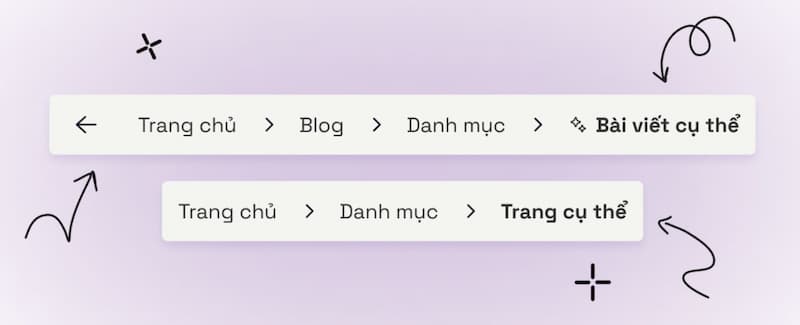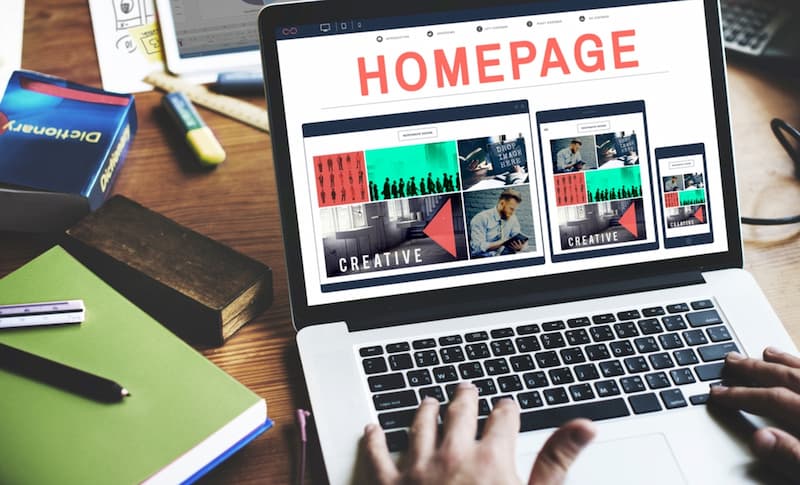Việc thêm tên miền mới vào hosting cPanel là một bước quan trọng trong quản lý website, tuy nhiên, nếu không cẩn thận, bạn có thể gặp phải những vấn đề không đáng có. Để giúp bạn thực hiện thao tác này một cách chính xác và hiệu quả, bài viết dưới đây sẽ cung cấp hướng dẫn chi tiết về cách add domain vào host cPanel, đồng thời chỉ ra những lỗi phổ biến để bạn có thể tránh.
Cập nhật cách add domain vào host cpanel
Bước 1: Truy cập vào trang quản trị cPanel
Mở trình duyệt web của bạn và đăng nhập vào tài khoản cPanel để bắt đầu quá trình thêm tên miền mới.
Bước 2: Điều hướng đến menu Domains
Khi đã vào giao diện cPanel, di chuyển đến mục Domains trên thanh điều hướng và nhấp vào đó để mở giao diện quản lý tên miền.
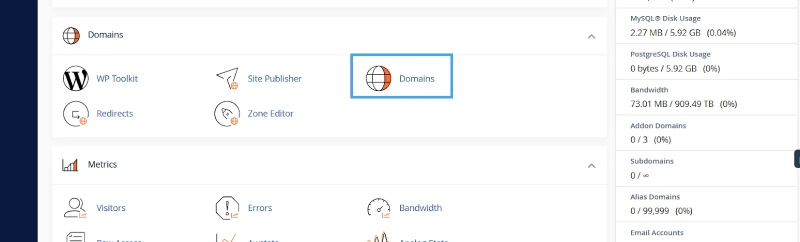
Bước 3: Thêm tên miền mới
Trong màn hình Domains hiện ra, tìm và nhấp vào nút Create a New Domain ở góc trên bên phải.
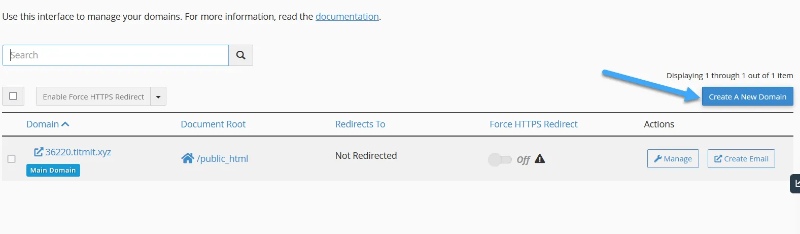
Nhập thông tin cần thiết vào các trường sau:
- Domain: Nhập tên miền mà bạn muốn thêm vào hosting.
- Document Root: Chỉ định tên thư mục nơi sẽ lưu trữ các tập tin của website. Thư mục này sẽ được tạo trong thư mục gốc
public_html, và bạn có thể đổi tên theo nhu cầu. - Subdomain: Tên miền phụ (sẽ được tạo tự động nhưng bạn có thể điều chỉnh nếu cần).
Cuối cùng, nhấp vào nút Submit để hoàn tất quá trình thêm tên miền.
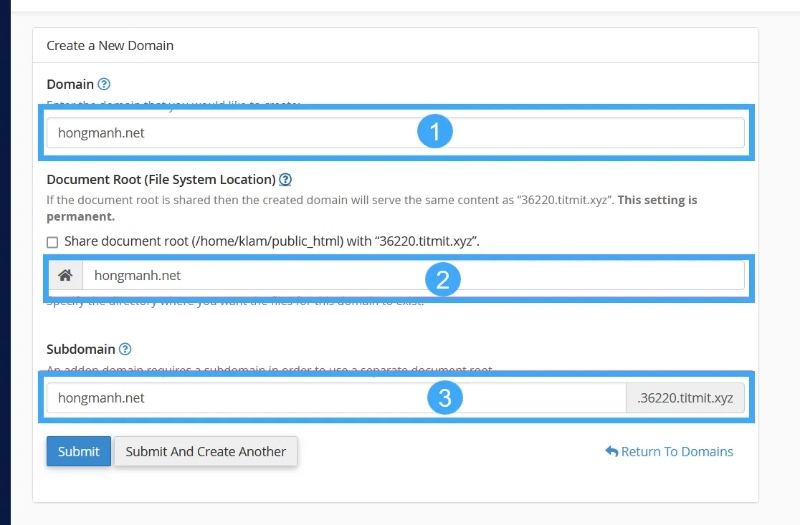
Lưu ý:
- Tránh chọn ô Share document root: Đừng tích vào ô Share document root bên dưới trường Document Root. Nếu không chọn ô này, cPanel sẽ tự động tạo một thư mục riêng cho tên miền mới, giúp tránh việc dữ liệu của các website khác bị trùng lặp hoặc xáo trộn.
- Chọn Share document root nếu cần: Nếu bạn chọn tích vào ô Share document root, dữ liệu của tên miền mới sẽ được lưu trữ trong cùng một thư mục với website chính (nếu có). Điều này có thể dẫn đến việc dữ liệu của các website khác bị lẫn lộn và gây ra sự cố không mong muốn.
Bước 4: Xác nhận việc thêm tên miền
Sau khi thực hiện xong, một thông báo xác nhận việc thêm tên miền thành công sẽ xuất hiện. Bạn có thể nhấp vào nút Quay lại để trở về giao diện quản lý tên miền hoặc vào File Manager để truy cập vào thư mục lưu trữ website mới.
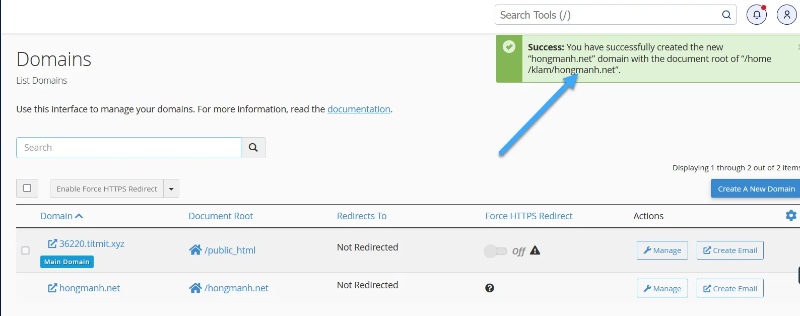
Giải đáp câu hỏi thường gặp
Có thể sử dụng cùng một tài khoản email cho nhiều tên miền trên cPanel không?
Có thể. Mặc dù cPanel không trực tiếp hỗ trợ việc sử dụng một địa chỉ email cho nhiều tên miền, bạn vẫn có thể áp dụng một số phương pháp sau để quản lý email cho nhiều tên miền:
- Sử dụng bí danh email (Email Aliases): Bạn có thể tạo các bí danh email cho từng tên miền khác nhau, điều này cho phép bạn nhận email gửi đến nhiều địa chỉ khác nhau mà vẫn sử dụng cùng một hộp thư đến.
- Cấu hình bộ lọc email (Email Filters): Tạo các bộ lọc email để tự động chuyển tiếp email từ các tên miền khác nhau đến hộp thư chính. Điều này giúp bạn quản lý tất cả email từ nhiều tên miền một cách tập trung.
- Sử dụng dịch vụ email của bên thứ ba: Các dịch vụ như Google Workspace hoặc Zoho Mail cung cấp khả năng quản lý email cho nhiều tên miền một cách hiệu quả. Bạn có thể cấu hình và kiểm soát tất cả địa chỉ email từ một nền tảng duy nhất, giúp đơn giản hóa việc quản lý và tổ chức email.
Thêm tên miền vào hosting được bao nhiêu tối đa?
Số lượng tên miền tối đa có thể thêm vào hosting phụ thuộc vào gói dịch vụ hosting mà bạn đã chọn. Mỗi gói dịch vụ có giới hạn khác nhau về số lượng tên miền có thể được thêm vào. Để xác định số lượng tên miền tối đa mà gói của bạn hỗ trợ, bạn có thể thực hiện các bước sau:
- Liên hệ với bộ phận hỗ trợ khách hàng: Để có thông tin chính xác và cụ thể, bạn có thể liên hệ trực tiếp với nhà cung cấp dịch vụ hosting. Họ sẽ cung cấp thông tin chi tiết về giới hạn số lượng tên miền cho từng gói dịch vụ.
- Kiểm tra trong cPanel: Nếu bạn đã đăng nhập vào cPanel, bạn có thể kiểm tra giới hạn số lượng tên miền bằng cách truy cập vào mục quản lý tên miền. Thông thường, cPanel sẽ hiển thị thông tin về số lượng tên miền hiện có và số lượng còn có thể thêm vào.
Việc biết rõ giới hạn này sẽ giúp bạn quản lý và lập kế hoạch cho việc sử dụng tên miền một cách hiệu quả hơn.
Lời kết
Với hướng dẫn chi tiết từng bước trên, hy vọng bạn đã nắm rõ cách thêm tên miền mới vào hosting cPanel để quản lý hiệu quả hơn. Nếu bạn gặp bất kỳ khó khăn nào hoặc có thêm câu hỏi, đừng ngần ngại truy cập vào website của Web2u.vn hoặc liên hệ với bộ phận hỗ trợ để nhận được sự giúp đỡ nhanh chóng và tận tình. Chúng tôi luôn sẵn sàng hỗ trợ bạn trong mọi vấn đề liên quan đến quản lý tên miền và hosting.

Trần Xuân Nguyên là CEO và người sáng lập và điều hành website web2u.vn, nổi bật với sự đam mê trong việc cung cấp giải pháp thiết kế website chất lượng cao cho các doanh nghiệp tại Việt Nam. Với nền tảng kiến thức vững chắc trong lĩnh vực công nghệ thông tin cùng kinh nghiệm dày dạn, ông đã không ngừng nghiên cứu và phát triển các sản phẩm dịch vụ đáp ứng nhu cầu ngày càng cao của thị trường. Dưới sự lãnh đạo của ông, web2u.vn đã khẳng định được vị thế là một trong những đơn vị hàng đầu trong ngành thiết kế website, mang lại giá trị thực cho khách hàng thông qua các sản phẩm sáng tạo, thân thiện và hiệu quả.
#ceoweb2uvn #adminweb2uvn #ceotranxuannguyen #authorweb2uvn
Thông tin liên hệ:
- Website: https://web2u.vn/
- Email: ceoweb2uvn@gmail.com
- Địa chỉ: 450 Đ. Vĩnh Viễn, Phường 8, Quận 10, Hồ Chí Minh, Việt Nam